Πώς να αντιγράψετε ένα αρχείο ή μια διαδρομή φακέλου στα Windows
Όταν αλλάζετε το avatar σας, ανεβάζοντας έναέγγραφο ή την ανάρτηση μιας εικόνας σε έναν κοινωνικό ιστότοπο. Συνήθως λαμβάνετε μια επιλογή Επιλογή αρχείου και, στη συνέχεια, πρέπει να περιηγηθείτε στον Windows Explorer για να την βρείτε. Εδώ είναι ένα δροσερό τέχνασμα που σας επιτρέπει να αντιγράψετε τη διαδρομή ενός αρχείου στο πρόχειρο, και απλά να το επικολλήσετε χωρίς ταλαιπωρία.
Για παράδειγμα, εδώ θέλω να δημοσιεύσω μια φωτογραφία στην κοινότητα gP + - την οποία είστε περισσότερο από ευπρόσδεκτοι να συμμετάσχετε στο δρόμο!

Και αφού κάνετε κλικ στο εικονίδιο Προσθήκη φωτογραφιών, ανοίγει η Εξερεύνηση των Windows για να πλοηγηθεί στην εικόνα.
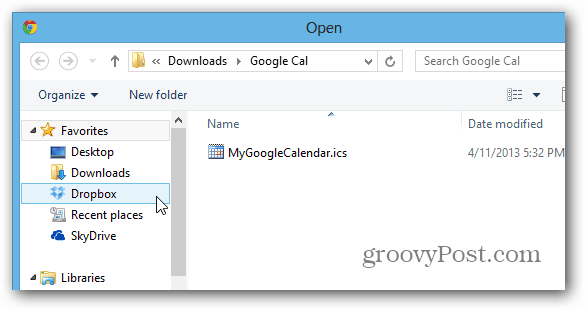
Μερικές φορές είναι πιο εύκολο να αντιγράψετε ακριβώς την ακριβή διαδρομή ενός αρχείου - στην περίπτωση αυτή μια εικόνα - στο πρόχειρο και απλά να το επικολλήσετε στο πεδίο Όνομα αρχείου. Για να το κάνετε αυτό, κρατήστε πατημένο το Μετατόπιση και κάντε δεξί κλικ στο αρχείο που θέλετε και επιλέξτε Αντιγραφή ως διαδρομή.
Σημείωση: Εάν δεν κρατάτε πατημένο το πλήκτρο Shift όταν κάνετε δεξί κλικ στο αρχείο, δεν θα δείτε την επιλογή Copy As Path (Αντιγραφή ως διαδρομή).
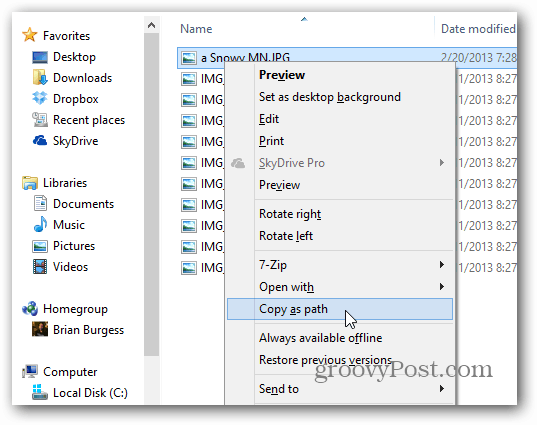
Τώρα απλά πηγαίνετε στο σημείο όπου μοιράζεστε το αρχείο και χρησιμοποιήστε τη συντόμευση πληκτρολογίου Ctrl + V για να επικολλήσετε τη διαδρομή του αρχείου στο πεδίο Όνομα αρχείου και πατήστε Enter ή κάντε κλικ στο κουμπί OK. Φυσικά πάντα κάντε δεξί κλικ στο πεδίο για να επικολλήσετε τη διαδρομή και αυτή.
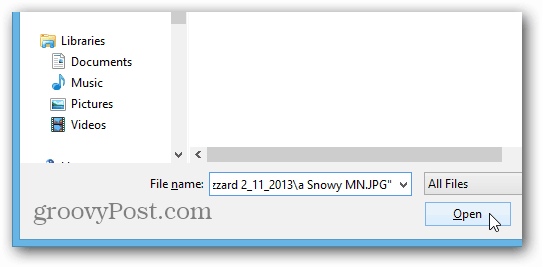
Τώρα μπορώ να μοιραστώ τη φωτογραφία στην κοινότητα gP +. Απλός!
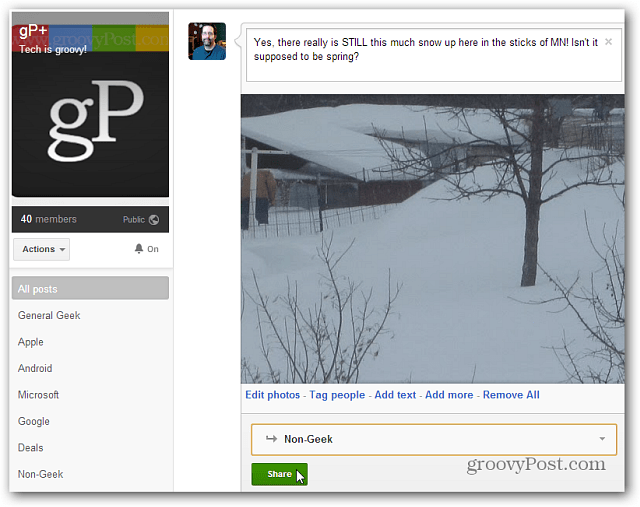
Μπορείτε επίσης να χρησιμοποιήσετε την επιλογή Αντιγραφή ως διαδρομή στους φακέλους.
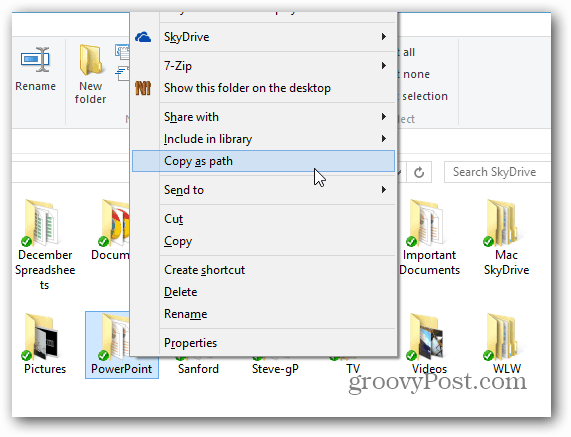
Αυτό το τέχνασμα λειτουργεί στα Windows 8 / RT, Windows 7 και Vista. Εάν θέλετε να προσθέσετε αυτή τη λειτουργία σε XP, υπάρχουν κάποιες αδράσεις στο Registry που μπορείτε να χρησιμοποιήσετε ή απλώς χρησιμοποιήστε αυτό το δωρεάν εργαλείο που ονομάζεται Copy Copy Copy.
Υπάρχουν πολλοί τρόποι με τους οποίους αυτό το τέχνασμα είναι χρήσιμοενώ περιηγείστε στα Windows και μοιράζεστε αρχεία. Ειδικά αν είστε ήδη στο φάκελο του αρχείου που πρέπει να μοιραστείτε. Δοκιμάστε το και, με την πάροδο του χρόνου, θα συνειδητοποιήσετε τι είναι ένας εύχρηστος εξοικονόμηση χρόνου!










Αφήστε ένα σχόλιο